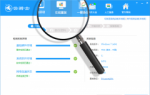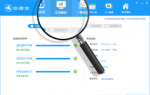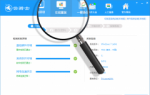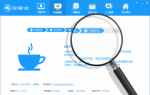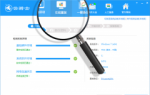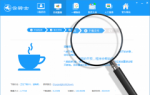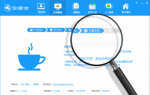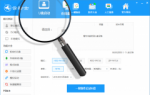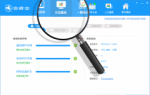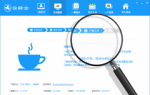云骑士重装系统win7创建隐藏账户的方法。有时候,我们想把自己在电脑上新开的账户隐藏起来,怎么隐藏呢?下面便是小编和大家分享的重装系统win7创建隐藏账户的方法,大家要认真的看哦!希望小编的分享能够帮助到大家!
重装系统win7创建隐藏账户的方法:
1、在windows7系统桌面上右击“计算机”图标选择“管理”,打开计算机管理界面;
2、在打开的计算机管理界面中,展开“系统工具--本地用户和组--用户”,在右侧窗口中右击创建一个新用户,比如帐号zhangsan,密码是123456;

3、按“WIN+R”打开“运行”对话框并输入"regedit"命令后回车打开注册表编辑器。
4、在打开的注册表编辑器中展开“HKEY_LOACL_MACHINESAMSAM”项;
5、打开键值,查看ADMINISTRATO帐号所对应的键值和"USERS"子项里的相对应,"USERS"里包含的就是该帐户的权限的键值,打开Administrator,然后在窗口右侧中找到并双击"F"键值并复制里面的16进制值;
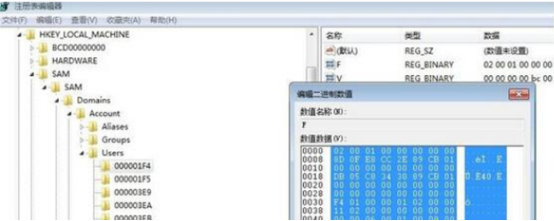
6、按照一样的方法打开USERA的F键值,并把Administrator的F键值的内容替换掉刚才复制的zhangsan$的F键值;
7、分别把注册表中的zhangsan$和zhangsan$在USERS所对应的键值000003EC"导出。
8、返回计算机管理界面的用户中,将zhangsan$帐号删除掉;
9、将刚才导出的注册表再双击导入注册表,选择“是”,再次查看注册表,就会发现zhangsan$的帐号又回来了。
10、可使用命令或"本地用户和组"都无法发现此用户的存在!最后注销一下计算,再使用zhangsan$还是可以登录系统并具有管理员的权限哦,这样就完成了Win7系统隐藏账户的创建。
以上便是关于云骑士重装系统win7创建隐藏账户的方法。希望小编的分享能够帮助到大家!
- 系统重装步骤
- 一键重装系统win7 64位系统 360一键重装系统详细图文解说教程
- 一键重装系统win8详细图文教程说明 最简单的一键重装系统软件
- 小马一键重装系统详细图文教程 小马一键重装系统安全无毒软件
- 一键重装系统纯净版 win7/64位详细图文教程说明
- 如何重装系统 重装xp系统详细图文教程
- 怎么重装系统 重装windows7系统图文详细说明
- 一键重装系统win7 如何快速重装windows7系统详细图文教程
- 一键重装系统win7 教你如何快速重装Win7系统
- 如何重装win7系统 重装win7系统不再是烦恼
- 重装系统win7旗舰版详细教程 重装系统就是这么简单
- 重装系统详细图文教程 重装Win7系统不在是烦恼
- 重装系统很简单 看重装win7系统教程(图解)
- 重装系统教程(图解) win7重装教详细图文
- 重装系统Win7教程说明和详细步骤(图文)